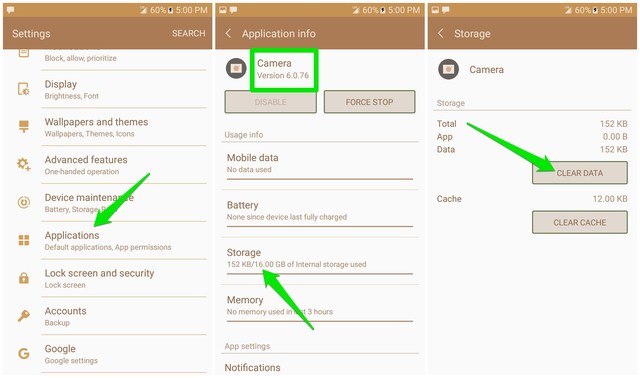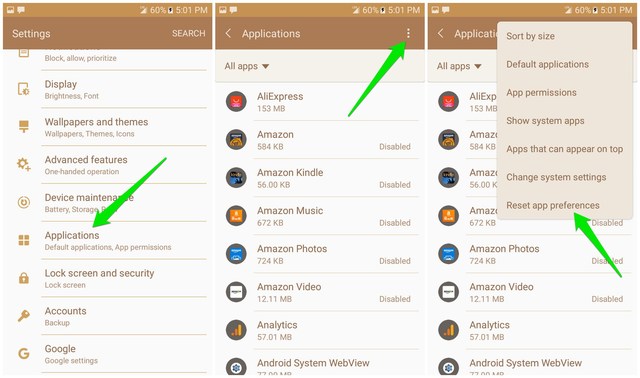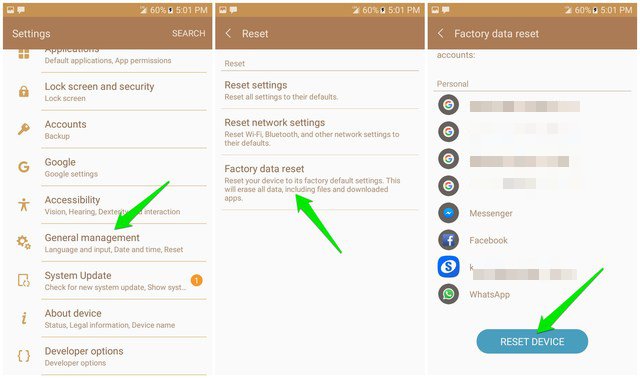¿La linterna de Android no funciona? Aquí hay 6 posibles soluciones
Si la linterna de tu Android no funciona, no entres en pánico, es muy probable que no sea un problema de hardware. La linterna del teléfono es realmente muy robusta y, a menos que la haya clavado con un martillo, probablemente no tendrá ningún problema de hardware. Varias veces, la linterna también dejó de funcionar en mis teléfonos Android, y siempre fue un problema de software.
Sin embargo, no existe un único conflicto de software que impida que la linterna funcione. Por lo tanto, no existe una solución única para solucionar este problema también. Sin embargo, no se preocupe, a continuación he proporcionado 6 posibles soluciones que pueden reparar la linterna de su Android.
1 Reiniciar el teléfono
La madre de todas las soluciones me ha funcionado varias veces para solucionar este problema, por lo que también puede funcionar para usted. Si una aplicación o proceso en particular está en conflicto con la linterna, entonces un simple reinicio debería solucionarlo. Simplemente mantenga presionado el botón de encendido y seleccione "Apagar" en el menú. Ahora espere de 10 a 15 segundos y vuelva a encenderlo. Esto debería solucionar el problema en la mayoría de los casos.
2 Eliminar datos de la aplicación de la cámara
Si la linterna en particular no funciona mientras toma fotos o graba videos, entonces restablecer los datos de la aplicación de la cámara puede solucionarlo. Aquí está cómo hacerlo:
- Ve a los “Ajustes" del teléfono y toca en “Aplicaciones”.
- Aquí busque y toque "Cámara"
- Ahora toque "Almacenamiento" y luego toque "Borrar datos".
Esto restablecerá la aplicación de la cámara, lo que también puede solucionar el problema de la linterna que no funciona.
Nota: este proceso restablecerá todas las configuraciones de la aplicación de la cámara, por lo que deberá ajustarlas nuevamente como prefiera.
3 Prueba el modo seguro de Android
Al igual que otros sistemas operativos, Android también tiene un modo seguro que evita que el software de terceros interfiera con los procesos del teléfono. Si una aplicación en particular impide que la linterna funcione, entonces debería funcionar en modo seguro.
No existe una forma única de acceder al modo seguro en Android, puede consultar esta guía para encontrar el método exacto requerido para acceder al modo seguro en su dispositivo Android. Una vez dentro del modo seguro, enciende la linterna tanto desde el botón de la barra de notificaciones como desde la aplicación de la cámara.
Si la linterna comienza a funcionar en el modo seguro, entonces alguna aplicación instalada recientemente debe estar interfiriendo con ella. Simplemente desinstale las aplicaciones instaladas recientemente una por una y encuentre al culpable.
4 Restablecer preferencias de aplicaciones
También existe la posibilidad de que haya modificado las preferencias de la aplicación de forma incorrecta, lo que puede hacer que la linterna deje de funcionar. Las preferencias de aplicaciones incluyen permisos de aplicaciones, aplicaciones deshabilitadas y aplicaciones predeterminadas, etc. Aquí se explica cómo restablecer las preferencias de aplicaciones:
- Ve a los “Ajustes” del teléfono y toca en “Aplicaciones”.
- Ahora toque el menú de tres puntos verticales en la esquina superior derecha y seleccione "Restablecer preferencias de la aplicación". Al confirmar el mensaje, se restablecerán las preferencias de su aplicación.
Nota: si tiene permisos de aplicaciones personalizados y deshabilitó las aplicaciones no requeridas, todas sus configuraciones se restablecerán. Tendrás que volver a administrar todas tus preferencias después de este proceso.
5 Use una aplicación de linterna diferente
Si la linterna no funciona desde el botón de la barra de notificaciones, el uso de una aplicación de terceros puede solucionarlo. Hay cientos de aplicaciones de linterna disponibles en Play Store, pero te recomiendo que pruebes la aplicación de Android Flashlight . La aplicación no solicita ningún permiso furtivo y también funciona muy bien. Aunque tendrás que lidiar con los anuncios.
Si el uso de una aplicación de terceros soluciona el problema, entonces la siguiente solución en esta lista debería solucionar tales fallas de software.
6 Restablecimiento de fábrica del teléfono
Sé que es una solución bastante nuclear, pero cuando nada ayuda, vale la pena intentarlo antes de rendirse. Restablecer su teléfono eliminará todos los datos y restablecerá todas sus preferencias. Esto actualizará su teléfono y solucionará casi cualquier problema de software que pueda impedir que su linterna Android funcione.
Antes de reiniciar su teléfono, haga una copia de seguridad de sus datos importantes para que no los pierda. Una vez hecho esto, siga las siguientes instrucciones:
- En los “Ajustes” del teléfono, toca la opción “Administración general” y luego toca “Restablecer”.
- Ahora toque la opción "Restablecer datos de fábrica" y toque "Restablecer dispositivo" en la parte inferior.
Su teléfono Android se reiniciará y todo el proceso de reinicio debería tomar de 5 a 10 minutos. Una vez reiniciado, tendrás que configurar tu teléfono nuevamente.
Palabras finales
Las soluciones anteriores deberían reparar la linterna de Android si se trata de un problema de software. Si su linterna de Android aún no funciona, probablemente sea un problema de hardware (que es muy raro). Si necesita más ayuda para reparar la linterna de Android, háganoslo saber en los comentarios a continuación.